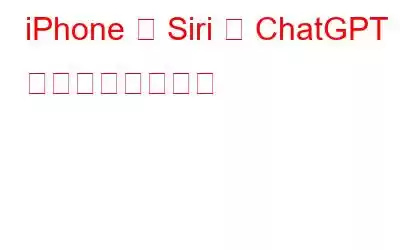AI は私たちの日常生活に不可欠な部分となっており、複雑な質問への回答、音楽ストリーミングの品質の向上、コードの作成、スマートフォンの写真の画質の向上など、さまざまなタスクを支援しています。生成 AI の普及は、OpenAI の ChatGPT のおかげで大幅に急増し、多数のアプリケーションやサービスとの統合が強化されました。
Google で最も検索されるクエリの 1 つは、「Siri を ChatGPT に置き換える」
です。 Siri の機能は、ChatGPT の強力な機能に比べて制限されているため、strong> です。幸いなことに、iPhone で Siri を ChatGPT に置き換えて、Siri を ChatGPT へのパイプとして利用して、音声を通じて通信できるようになりました。次のガイドでは、これを実現する方法について説明します。こちらもお読みください: Say Hello To Chat GPT 4 – よりスマートな AI ボット
Siri を ChatGPT に置き換える方法iPhone で
ステップ 1: OpenAI.com にログオンし、アカウントにサインアップしていない場合はサインアップします。すでにアカウントをお持ちの場合は、アカウントを開くだけです。
ステップ 2: アカウントにアクセスするには、 ハンバーガー メニュー をクリックします。画面の右上隅です。これにより、アカウントを選択できるメニューが表示されます。
ステップ 3: API キーを表示するには、メニューの下部にあるアバターをクリックし、 API キーの表示
ステップ 4: 新しい秘密キーの作成
ステップ 5: このAPI キー
ステップ 6 : 次に、この GitHub ページに移動します。
ステップ 7: ページまで下にスクロールし、ChatGPT 1.2 をタップします。 5 (英語版)
ステップ 8: この ChatGPT 1.2.5 リンクをタップして、必ず iPhone でこれらの手順を実行してください。ショートカットが起動します。ショートカットが開いたら、[ショートカットの設定] オプションを選択します。
ステップ 9: ここで、OpenAI API キー (ステップ 4 で生成した) を貼り付けます。
ステップ 10:[ショートカットを追加] ボタンをクリックします。
ステップ 11: ショートカット アプリを開き、 ChatGPT 1.2.5 というラベルのタイルをタップして押し続けます。表示されるオプションからを選択します。 名前を変更します。
ステップ 12: タイルの名前を変更した後、「Hey Siri、ChatGPT」と言って ChatGPT をアクティブにします。
この設定では、「Hey Siri、ChatGPT」と言うと、iPhone の仮想アシスタントが ChatGPT に変換されます。これにより、デバイス上で常にアシスタントとして最先端の AI チャットボット テクノロジーにアクセスできるようになります。
こちらもお読みください: Android および iOS デバイスに ChatGPT をアプリとしてインストールする方法
現実性チェック
iPhone で ChatGPT を使用した後、多くのユーザーが、新しい仮想アシスタントがすぐに次の仮想アシスタントに移行するため、その速いペースについていくのが難しいと感じたと報告しました。プロンプト。たとえば、旅行の旅程をリクエストした場合、十分に読む時間がないうちにテキスト全体が消えてしまう可能性があります。
したがって、応答は短期間しか表示されないことを覚えておくことが重要です。提供される情報を見逃さないように、すぐにスクリーンショットを撮ることをお勧めします。
関連記事: Apple Watch が WatchGPT アプリを取得し、手首から ChatGPT を使用できるようになりました
Siri の代わりに ChatGPT をパーソナル仮想アシスタントとして楽しむ
Siri 経由で ChatGPT を開始できるため、Apple の仮想アシスタントはさらに便利で強力になります。 iPhone に ChatGPT をインストールすると生産的ですが、いくつかの欠陥があります。 Siri は間違いなく Siri よりも優れたユーティリティですが、以前のチャット ログを取得する機能がありません。
iPhone にプリインストールされているアシスタントである Siri は、他のすべてのタスクに対して引き続き機能するといわれています。 ChatGPT は、特定の「Hey Siri、ChatGPT」 コマンドでプロンプトが表示された場合にのみ表示されます。
Windows、Android、iOS に関連するその他のトラブルシューティング ガイド、リスト、ヒントとテクニックについては、こちらをご覧ください。 、および macOS の場合は、Facebook、Instagram、Twitter、YouTube、Pinterest でフォローしてください。
次の記事:
- ベスト 10 ChatGPT 以外の Android 用チャットボット アプリ
- 誰もが使用すべき 15 以上の ChatGPT Chrome 拡張機能
読み取り: 4